谁说Mac不能玩游戏?
有了CrossOver,你也能在Mac上玩《黑神话:悟空》《荒野大镖客2》《CS2》《艾尔登法环》等热门游戏啦
-
系统清理+兼容软件套装
-
CrossOver 永久版
-
双人畅玩套装
Mac 爽玩 3A 游戏大作!点我看体验视频

发布时间:2021-07-15 16: 23: 31
如果你使用过iTunes相信你一定不会忘记操作是多么复杂,iTunes的确很简单但是仅限于熟悉的用户,但是对于新用户而言简直就是噩梦。也许你找半天也找不到管理设备的界面。
当然市场上也有很多管理ios设备的产品,iMazing就是其中之一,界面操作简单新手也可立即上手。是替代iTunes的首选软件。
下面两张图为对比图,大家心中是否已有答案了呢?(图1)、(图2)。
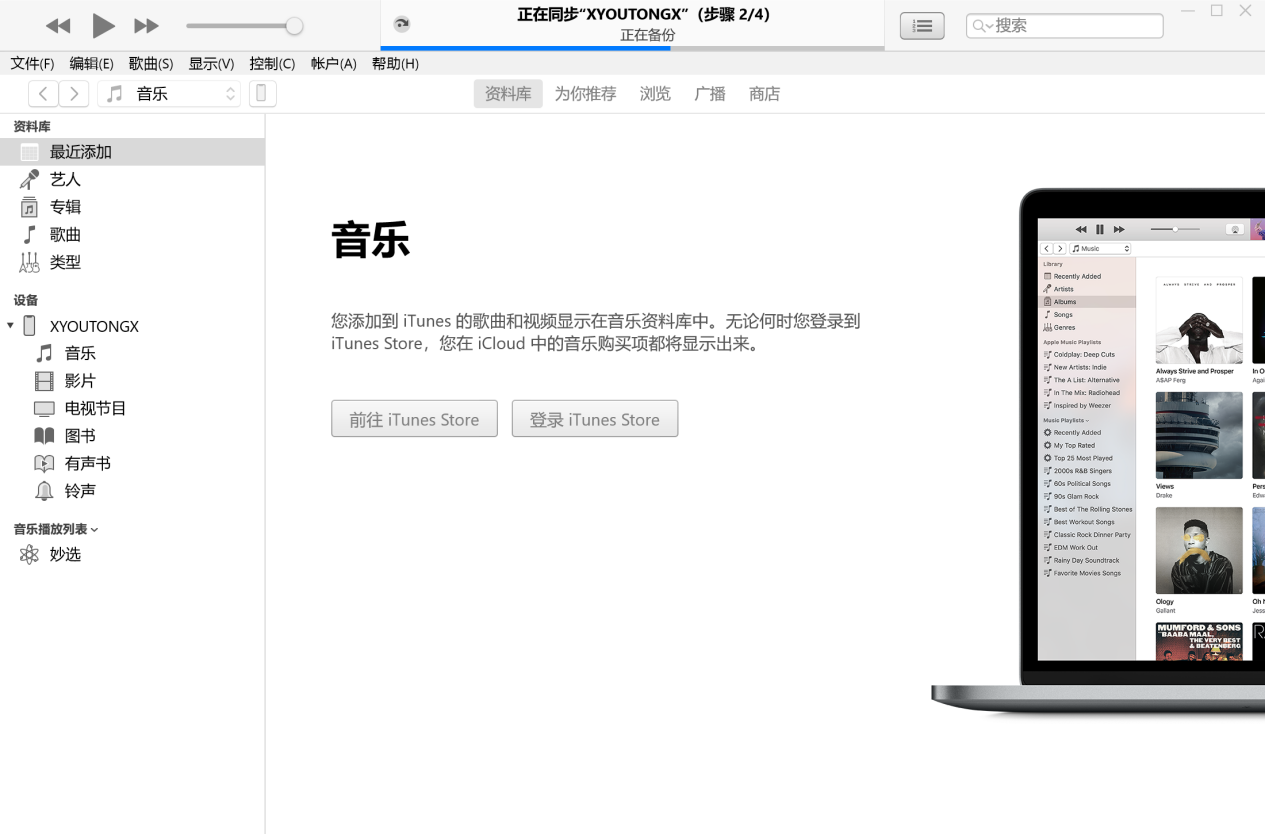
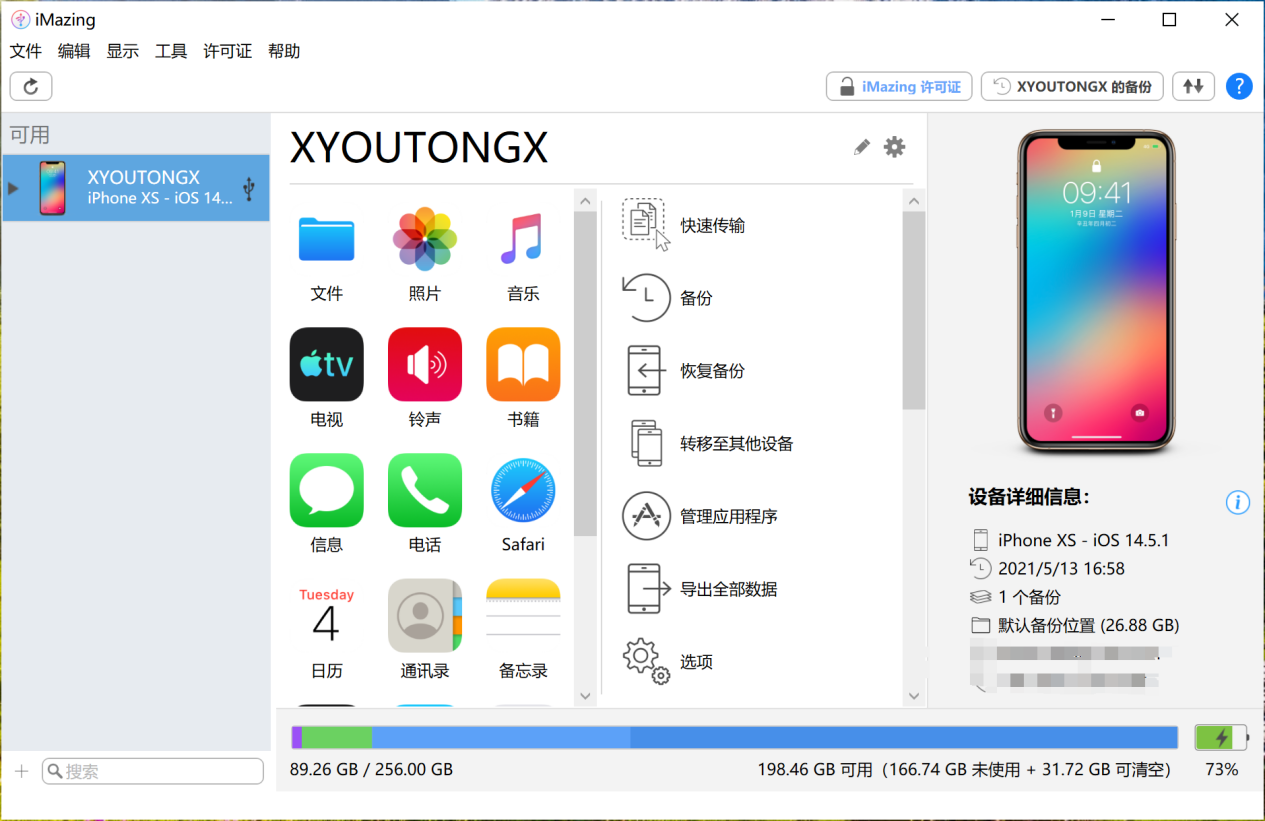
那么我们该如何用iMazing去管理设备里面的音频呢?
1、首先,我们在主界面中找到“音乐”选项,iMazing为了方便用户立即找到自己所想管理的项目,特意用较大的图标在主界面中显示出来方便用户选择,当然你也可以在左侧菜单中选择,两种方式随你选择。(图3)
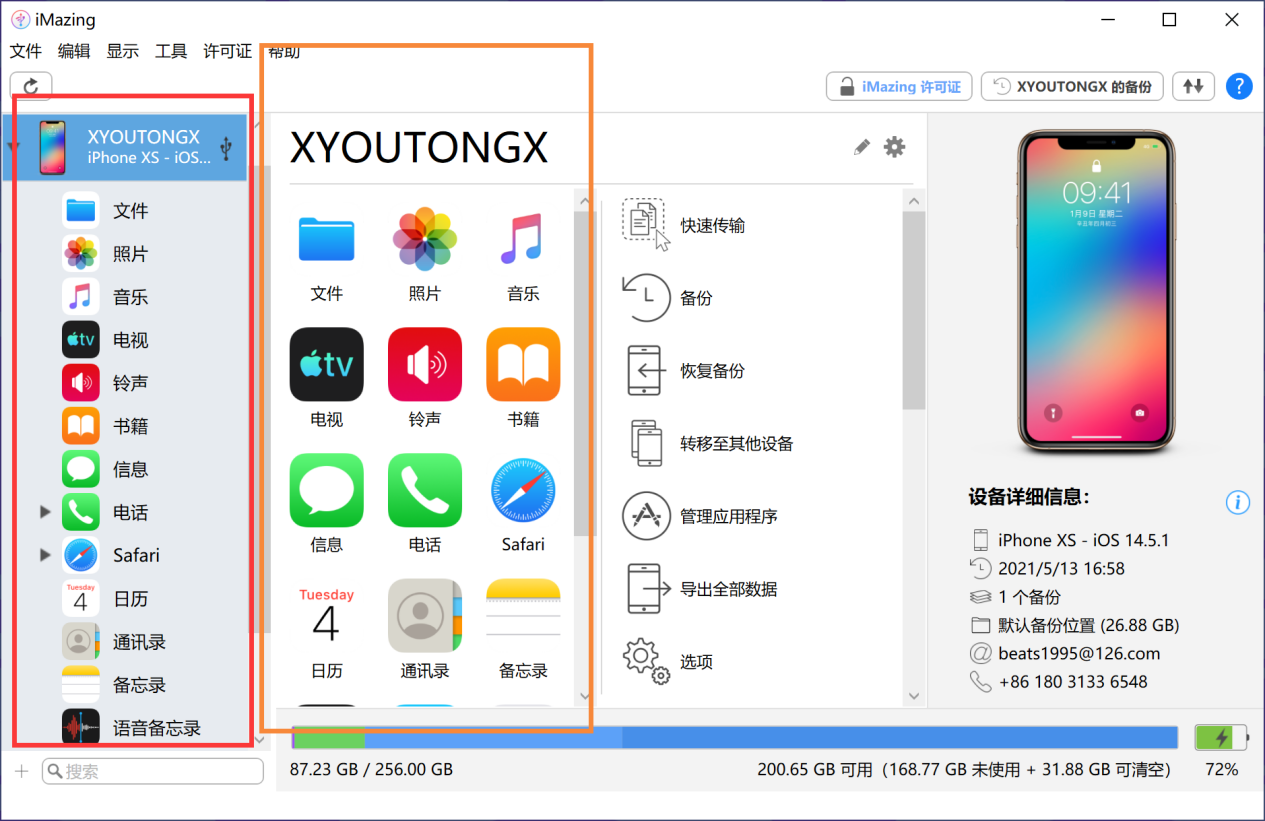
2、点击“音乐”后会进入到音乐管理界面,点击下方的“从文件夹导入”选择你想导入的歌曲文件夹(或歌曲),按照提示一步步操作即可,当然还有一个更为简单的方法就是选择音乐直接拖拽,这样操作更为简单。(温馨提示:若想启用拖曳功能需根据提示重启电脑)(图4)(图5)
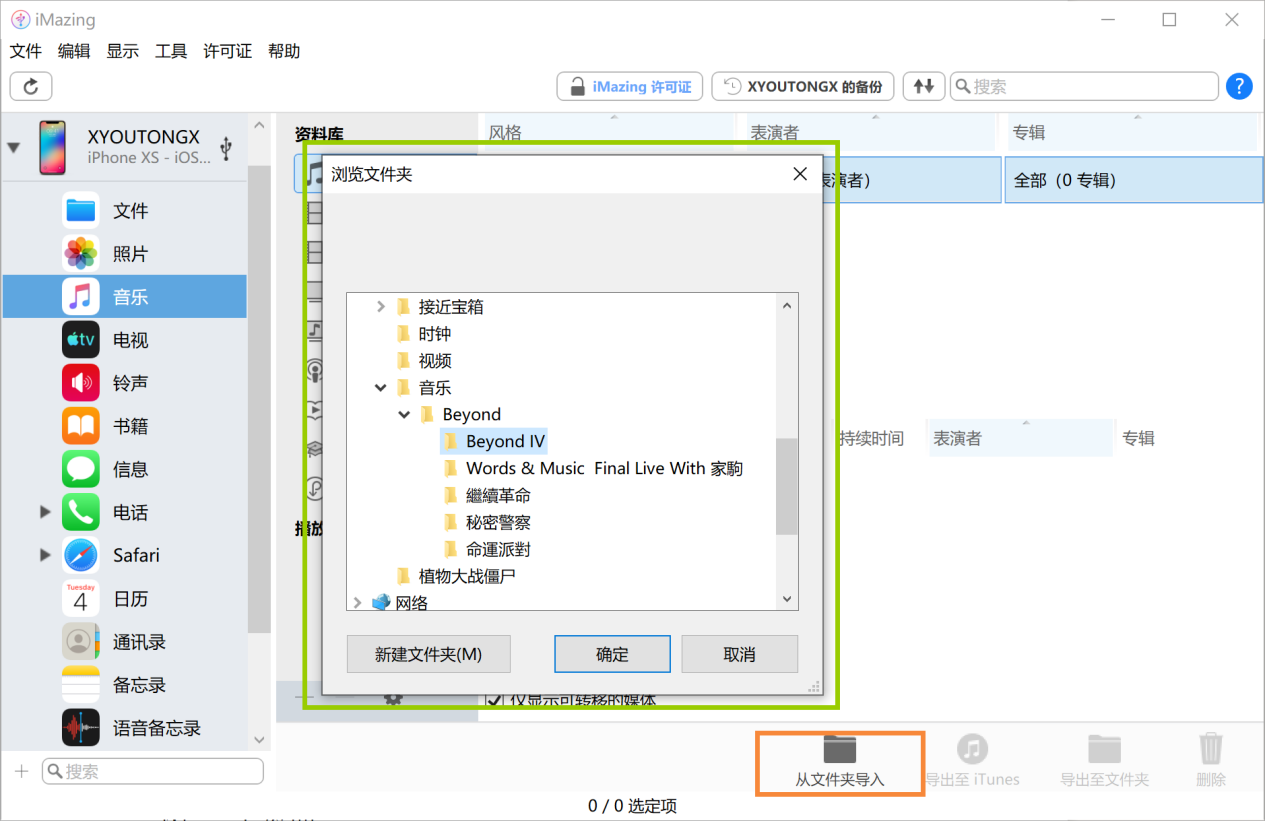
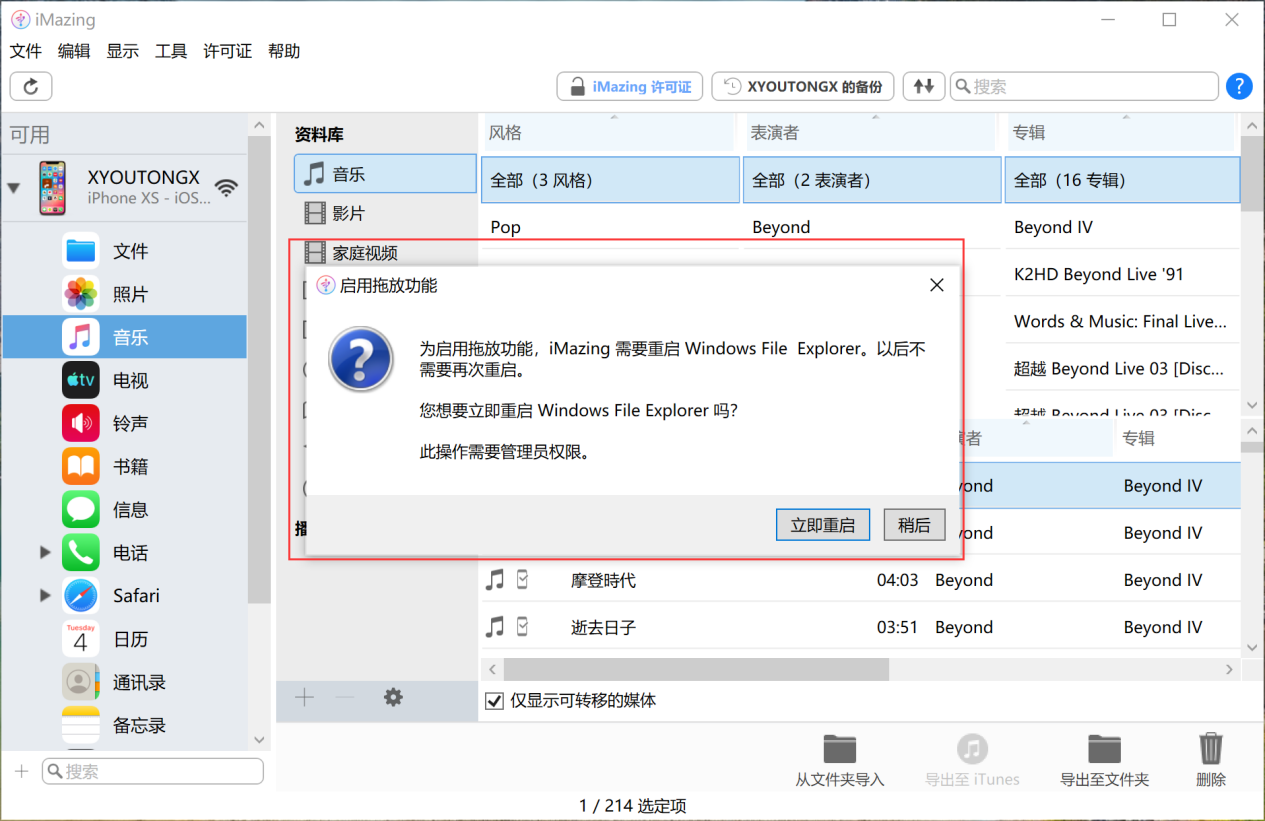
音乐导出与音乐导入的方法很相似,首先我们在音乐管理界面中找到“导出文件夹”,然后根据提示按步骤选择导出路径(U盘、文件夹)即可。

1、如果想删除重复歌曲或者不想听的歌曲,大家可以在音乐管理界面中找到自己想删除的歌曲,鼠标右键找到“删除”点击即可,为了方便用户更好的管理自己喜欢的音乐,特意做出了分类。(图7)iMazing在细节这一块做的真的很到位。如果你想多个音频文件同时删除可以按住键盘上的Ctrl不动,然后选择你想删除的音乐,按下键盘上Delete键删除即可。(图8)
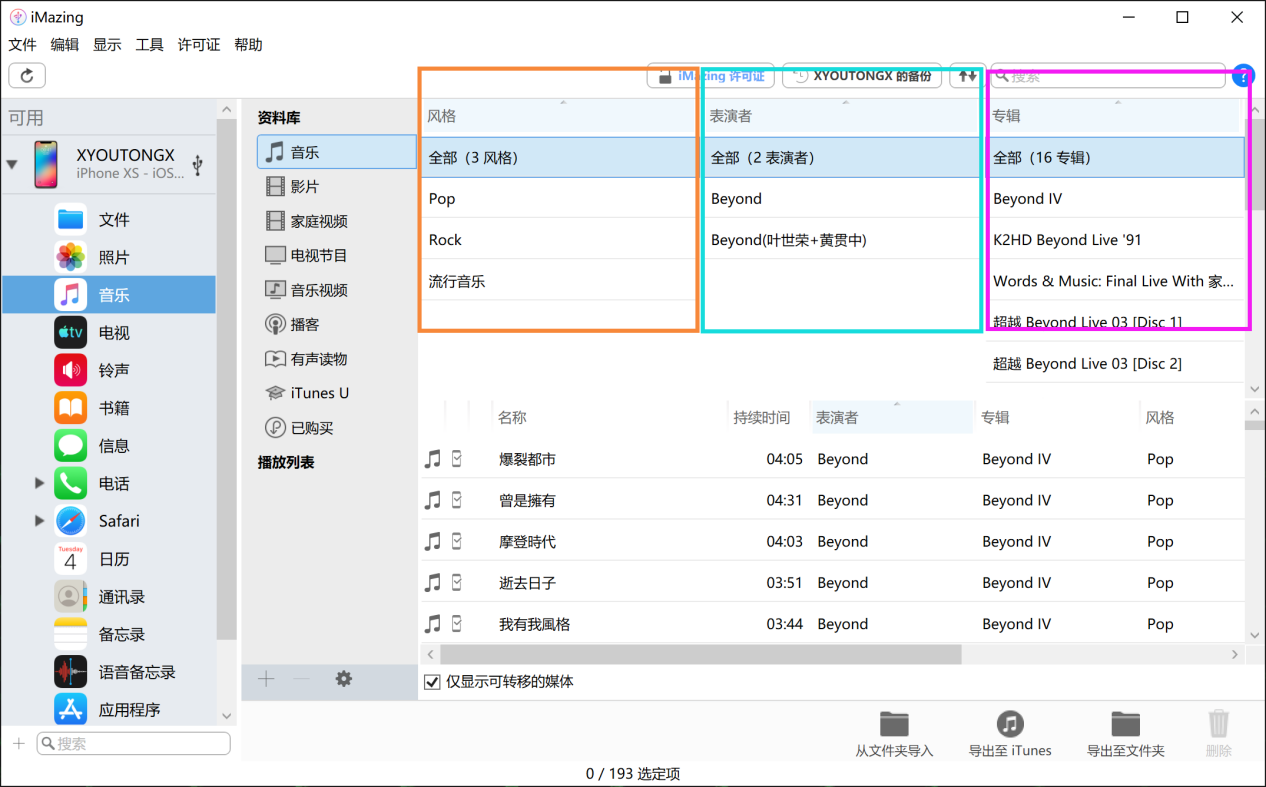
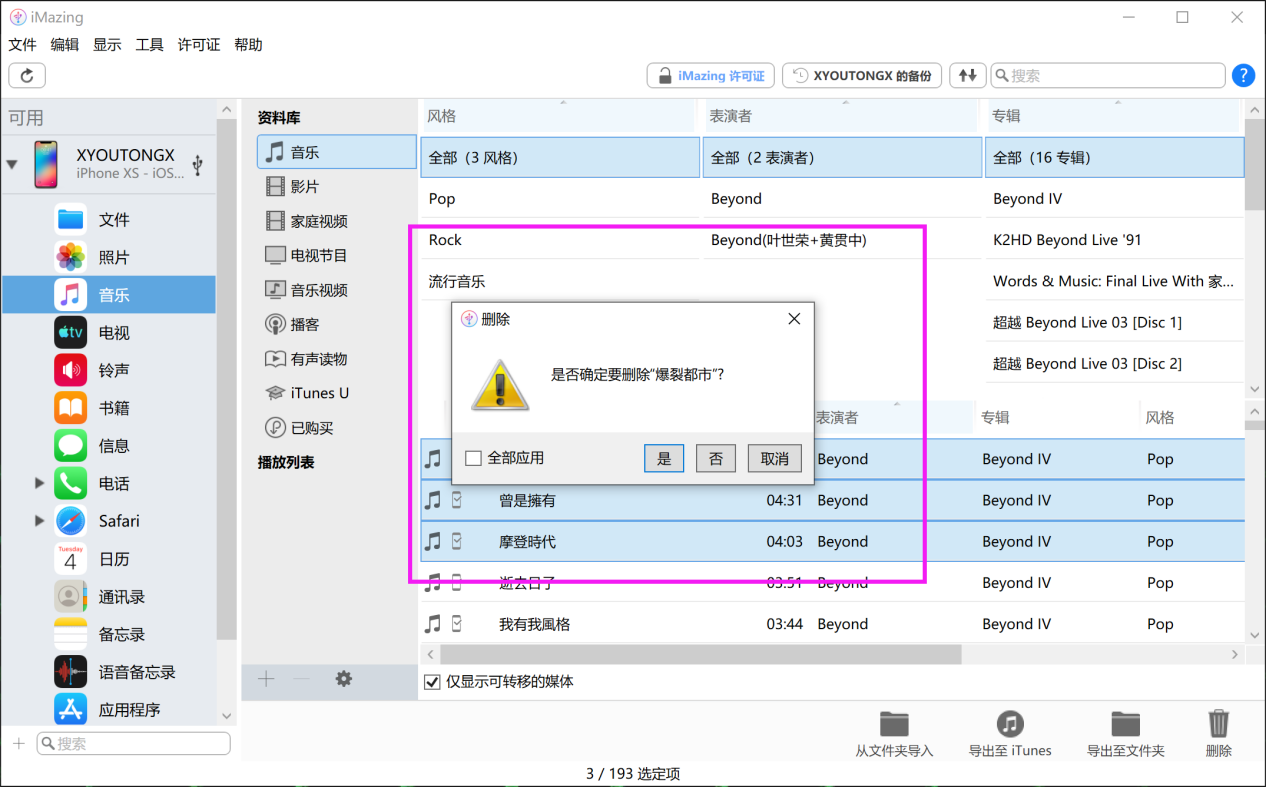
以上内容就是关于管理音乐文件的基本流程,如果你还想要了解更多关于管理ios设备的使用方法,欢迎进入iMazing的中文官网了解更多详情
作者:小硕
展开阅读全文
︾